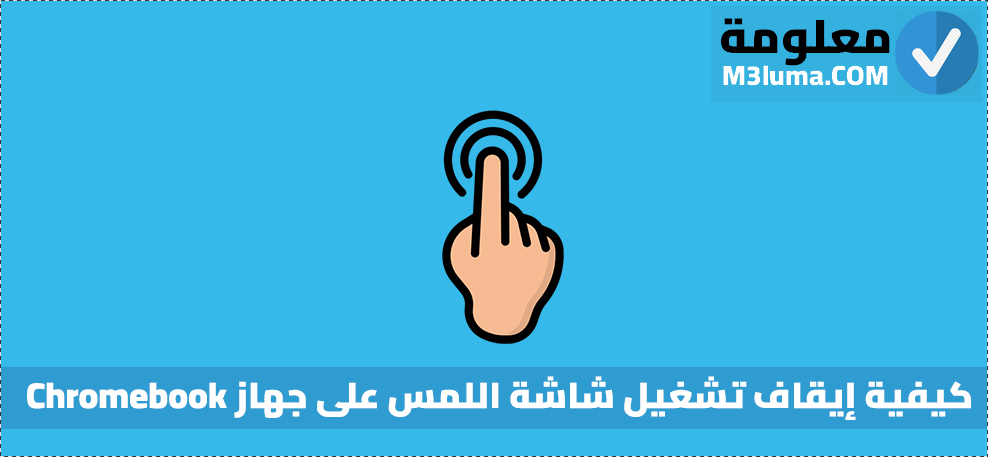
نعلم جميعا بأن الكثير من الأجهزة يتيغير نظام تشغيلها بشكل أفضل وأروع، مما يسهل عن المستخدمين طريقة التعامل مع الأجهزة الذكية والحديثة بطريقة سلسة لعل أهمها جهاز الكمبيوتر الذي أصبح ينطوي على ميزة هائلة تكمن في التحكم في شاشة الحاسوب باللمس، لكن بالرغم من ذلك هناك من لا يفضلها وتشكل مصدر إزعاج لهم.
سنتعرف خلال الأسطر الموالية عن كيفية تعطيل شاشة اللمس على جهاز Chromebook بشرح أكثر من بسيط، إذا هيا بنا.
إجابة سريعة
لكي تتمكن من إيقاف أو تعطيل خاصية شاشة اللمس على جهاز Chromebook، ماعليك سوى “أخطاء اختصارات لوحة المفاتيح” ضمن قسم علامات Chrome، ثم قم بإعادة تشغيل جهاز الكمبيوتر الخاص بك، بعد انتهائك من الخطوات هذه يجب عليك النقر على الأزرار الموالية:
Shift + Search + T لتغيير التحكم في شاشة اللمس، أو الضغط على Shift + Search + P لاستبدال طريقة التحكم في شاشة اللمس.
كيفية إيقاف تشغيل شاشة اللمس على جهاز Chromebook

بما أنك تنزجع من خاصية التحكم في شاشة الحاسوب عن طريق اللمس، يحق لك إيقاف تشغيلها بكل سهولة من خلال اتباعك لخطوات سلسة، من خلال التنقل بين أزرار لوحة المفاتيح لتصحيح الأخطاء ضمن قائمة إعدادات علامات Google Chrome.
الخطوة الأولى: في البداية قم بالدخول لصفحة Google Chrome على جهاز Chromebook، ثم قم بتدوين أو نسخ الأمر الموالي:
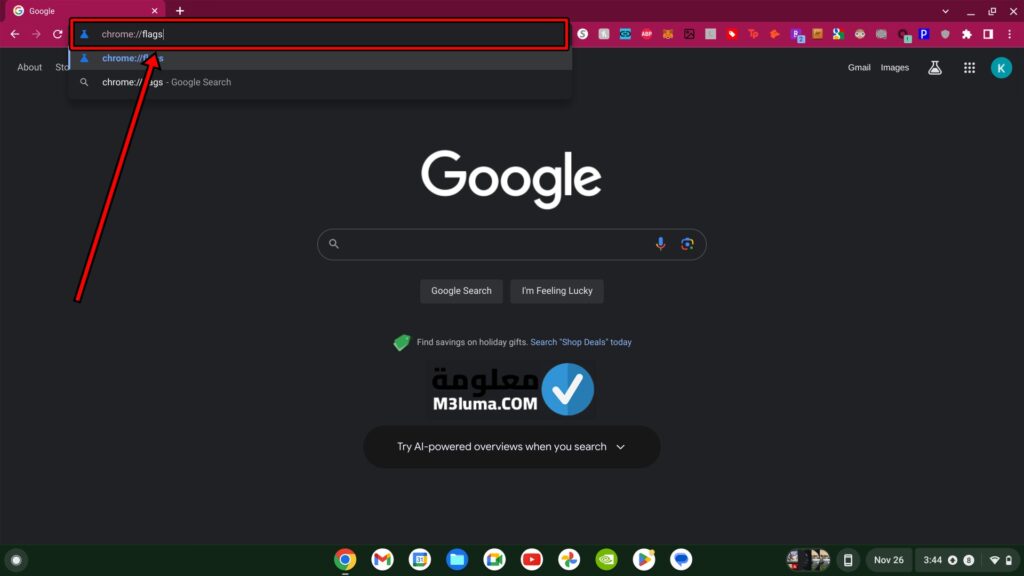
“chrome://flags/#ash-debug-shortcuts”.
الخطوة الثانية: ستظهر لك واجهة جديدة، حدد منها “الدخول”.
الخطوة الثالثة: مباشرة ستنفتح أمامك واجهة تشمل خيارات علامات Chrome.
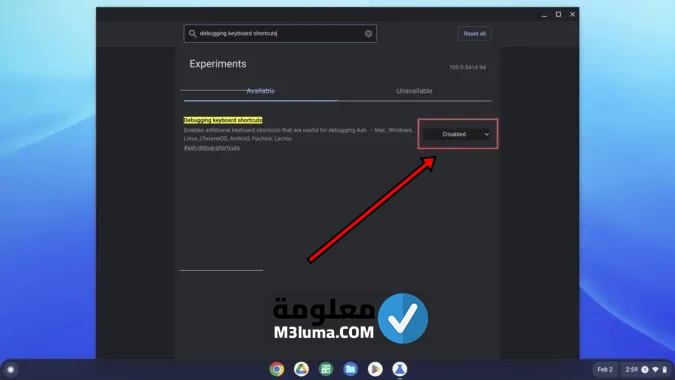
الخطوة الرابعة: من خلال الخيارات المنبثقة بالجانب حدد “تصحيح أخطاء اختصارات لوحة المفاتيح“، بعدها اضغط على “معطل” ، أنقر هنا على “ممكّن“.
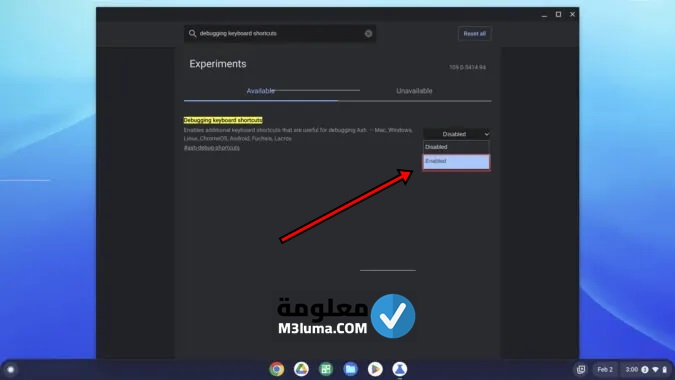
الخطوة الخامسة: لما تقوم بالضغط على خيار ممكن، سينبثق أمامك زر على الأسفل، يتضمن إعادة التشغيل”، قم بالضغط عنه ليتم تشغيل الكمبيوتر Chromebook.
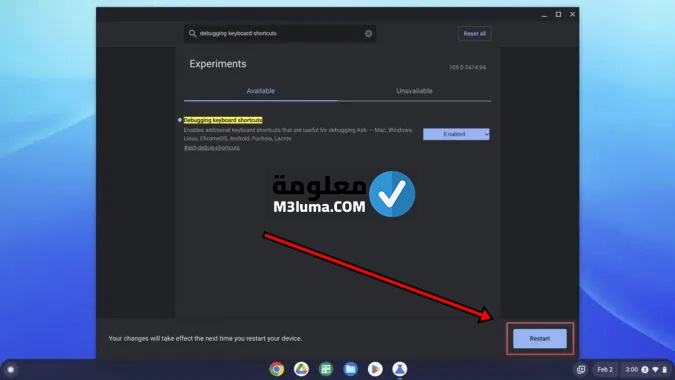
الخطوة السادسة: لما يتم إعادة تشغيل جهاز الكمبيوتر الخاص بك، هنا تستنتج بأن خاصية للمس الشاشة تم إقياف تشغيلها أو تم تغشيلها.

الخطوة السابعة: لتمكين/تعطيل شاشة اللمس: Shift + Search + T.
الخطوة الثامنة: لتمكين/تعطيل لوحة اللمس: Shift + Search + P.
كيفية إيقاف تشغيل شاشة اللمس على جهاز Chromebook

لنتعرف خلال الأسطر الموالية عن طريقة أخرى أكثر فعالية ومضمونة بشهادة المستخدمين، من خلال ستتمكن من إيقاف تشغيل خاصية التحكم في شاشة الحاسوب الخلاص بك باللمس، ربما أن غير مرغوب فيها أو أنها تزعجك أثناء عملكم عبر شاشة الكمبيوتر، إذا هيا بنا لمعرفة كيف يتم الأمر؟
لكي تستطيع توقيف ميزة شاشة اللمس أو تعطيلها في نظام التشغيل Chrome، ماعليك سوى التوجه نحوى قائمة علامات Chrome لتصحيح أخطاء اختصارات لوحة المفاتيح.
الخطوة الأولى: عند دخولك لمتصفح جوجل كروم Chrome، قم بكتابة الأمر الأتي:
“chrome://flags/#ash-debug-shortcuts”

الخطوة الثانية: من خلال الواجهة المنسدلة أمامك، سوف يظهر لك مربع “علامات البحث” خلال أعلى الصفحةّ، قم بالبحث عن تصحيح اختصارات لوحة المفاتيح .
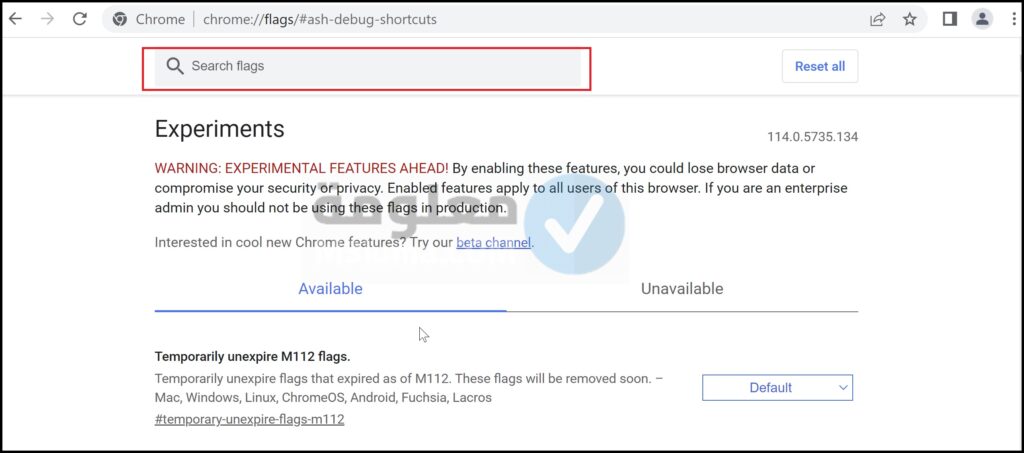
الخطوة الثالثة: هنا يجب عليك تحديد “اختصار لوحة المفاتيح لتصحيح الأخطاء”، بعدها قم بالضغط على ” تمكين”، بعد ذلك سيتم توقيف الخاصية للمس شاشة بشكل افتراضي.
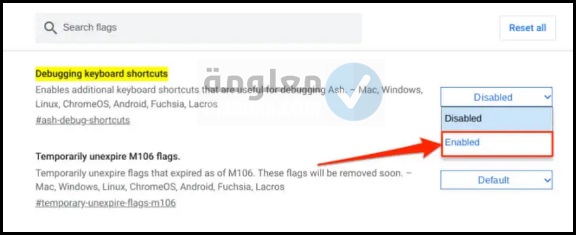
الخطوة الرابعة: قم بالبحث عن خيار إعدة تشغيل أنقر عنه، ليتم تشغيل الحاسوب من جديد على Chrome ليتم تفيعل تغيير الخيارات.
الخطوة الخامسة: لما يشتغل الحاسوب من جدبد، من المهم أن تقوم بتغيير اختصار لوحة المفاتيح من خلال الضغط علىّ: “بحث+التحول+t”.
الخطوة السادسة: م خلال تنفيد هذه الخطوات البسيطة، سيتم تبيدل شاشة اللمس أو إيقاف تشغيلها.
الأسباب التي تجعلك تقوم بتعطيل شاشة اللمس على الكمبيوتر

قد ترغب في تعطيل شاشة اللمس على الكمبيوتر لعدة أسباب، منها:
- تجنب اللمسات غير المقصودة: يمكن أن يؤدي لمس الشاشة عن طريق الخطأ إلى فتح تطبيقات أو تغيير إعدادات أو تنفيذ إجراءات غير مرغوب فيها.
- تقليل استهلاك البطارية: قد تستهلك شاشة اللمس قدرا إضافيا من الطاقة، وبالتالي تعطيلها يمكن أن يساعد في توفير البطارية، خاصة في الأجهزة المحمولة.
- الحفاظ على النظافة: إذا كنت تستخدم الكمبيوتر في بيئة تتطلب تجنب اللمسات المتكررة مثل المطبخ أو ورشة العمل، فإن تعطيل الشاشة يمكن أن يساعد في الحفاظ على نظافة الشاشة وتقليل آثار البصمات.
- تحسين الأداء: في بعض الأجهزة، قد يؤدي تعطيل شاشة اللمس إلى تحسين الأداء العام، خاصة إذا كانت هناك مشاكل أو تأخيرات في استجابة اللمس.
- الاستخدام مع أجهزة طرفية أخرى: إذا كنت تفضل استخدام الماوس ولوحة المفاتيح بدلا من اللمس، فإن تعطيل شاشة اللمس يمكن أن يجعل استخدام الكمبيوتر أكثر سلاسة وأكثر فعالية.
لتعطيل شاشة اللمس، يمكنك اتباع الخطوات التالية (يعتمد ذلك على نظام التشغيل لديك):
لنظام Windows:
- افتح إدارة الأجهزة (Device Manager) من قائمة البدء.
- ابحث عن أجهزة الواجهة البشرية (Human Interface Devices).
- انقر بزر الماوس الأيمن على شاشة اللمس المتوافقة مع HID (HID-compliant touch screen).
- اختر تعطيل (Disable).
لنظام macOS:
- أجهزة Mac لا تدعم شاشات اللمس بشكل افتراضي، لذلك لا يوجد عادة خيار لتعطيلها لأن هذه الميزة غير موجودة.
إذا كنت تستخدم شاشة لمسية خارجية مع جهاز Mac، يمكنك فصلها أو تعطيل ميزات اللمس من إعدادات الشاشة الخاصة بالشركة المصنعة.
أبرز المشاكل الناتجة عن تشغيل شاشة اللمس على الكمبيوتر الخاص بك
إليك بعض الخصائص الإضافية لتعطيل شاشة اللمس على الكمبيوتر:
- تجنب التداخل مع الماوس ولوحة المفاتيح: بعض المستخدمين يجدون أن استخدام الماوس ولوحة المفاتيح يكون أكثر دقة وكفاءة مقارنة باستخدام شاشة اللمس، خاصة في البيئات المكتبية أو أثناء العمل على المستندات والتطبيقات الإنتاجية.
- مشاكل الصيانة: في بعض الأحيان، قد تتعرض شاشات اللمس لمشاكل تقنية أو أعطال تتطلب إصلاحات. تعطيل الشاشة مؤقتا يمكن أن يكون حلاً عمليًا حتى يتمكن الفني من إصلاح المشكلة.
- توفير التكاليف: في حال استخدام الكمبيوتر لفترات طويلة دون الحاجة إلى اللمس، يمكن أن يساعد تعطيل الشاشة في تقليل التآكل والاهتراء، مما يطيل عمر الجهاز ويقلل من تكاليف الصيانة المستقبلية.
- بيئات العمل الخاصة: في بعض أماكن العمل مثل المختبرات أو المرافق الصحية، قد يكون من الضروري تعطيل اللمس لتجنب التلوث أو لتعزيز إجراءات النظافة والسلامة.
- تجنب التشتت: بعض الأشخاص قد يجدون أنفسهم يلمسون الشاشة بشكل لا إرادي، مما يمكن أن يشتت الانتباه عن العمل الأساسي. تعطيل الشاشة يساعد في تقليل هذا النوع من التشتت.
- الأطفال والحيوانات الأليفة: إذا كان لديك أطفال صغار أو حيوانات أليفة قد يلمسون الشاشة عن غير قصد، فإن تعطيل اللمس يمكن أن يمنع تنفيذ أوامر غير مقصودة.
- التوافق مع البرامج: بعض البرامج أو الألعاب قد لا تعمل بشكل جيد مع شاشات اللمس. في هذه الحالات، قد يكون من الأفضل تعطيل الشاشة لضمان تجربة استخدام أفضل.
هذه الأسباب قد تجعلك تفكر في تعطيل شاشة اللمس على الكمبيوتر، بناء على احتياجاتك وظروف استخدامك الشخصية.
الدافع وراء تعطيل شاشة اللمس على الكمبيوتر لديك
تعطيل شاشة اللمس على الكمبيوتر يمكن أن يكون له عدة أسباب عملية ومفيدة، منها:
- تجنب اللمسات غير المقصودة: قد تحدث لمسات غير مقصودة تؤدي إلى فتح تطبيقات أو تنفيذ أوامر غير مرغوبة، خصوصًا إذا كنت تعمل في بيئة مزدحمة أو لديك أطفال يستخدمون الجهاز.
- تقليل استهلاك البطارية: شاشات اللمس تستهلك قدرا من الطاقة الإضافية. تعطيلها يمكن أن يساعد في زيادة عمر البطارية، مما يكون مفيدا خاصة عند استخدام الجهاز لفترات طويلة دون شحن.
- تحسين الأداء: بعض الأجهزة قد تعمل بشكل أكثر سلاسة وأقل عرضة للتأخير عند تعطيل شاشة اللمس، خاصة إذا كانت الشاشة تعاني من مشاكل تقنية تؤثر على أداء الجهاز بشكل عام.
- الحفاظ على النظافة: تعطيل شاشة اللمس يمكن أن يقلل من عدد البصمات والبقع على الشاشة، مما يحافظ على وضوح العرض ويقلل من الحاجة إلى تنظيف متكرر.
- الحد من التشتت: قد يكون اللمس المتكرر للشاشة أثناء العمل أو الدراسة مشتتا. تعطيل شاشة اللمس يمكن أن يساعد في التركيز بشكل أفضل على المهام.
- التوافق مع الأجهزة الطرفية: إذا كنت تفضل استخدام الماوس ولوحة المفاتيح بدلا من اللمس، تعطيل الشاشة يمكن أن يجعل التفاعل مع الكمبيوتر أكثر سلاسة، خاصة في المهام التي تتطلب دقة أكبر.
- الأمان: في بيئات معينة مثل المكاتب أو الأماكن العامة، تعطيل شاشة اللمس يمكن أن يكون وسيلة لمنع الوصول غير المصرح به أو التلاعب بالجهاز من قبل الآخرين.
- إصلاح الأعطال: إذا كانت شاشة اللمس تعاني من أعطال أو تعمل بشكل غير صحيح، تعطيلها مؤقتا يمكن أن يكون حلا حتى يتم إصلاح المشكلة.
هذه الأسباب توضح لماذا قد يكون من المفيد تعطيل شاشة اللمس في مواقف معينة لضمان تجربة استخدام أفضل وأكثر كفاءة.
الأسئلة المتكررة عن إيقاف تشغيل شاشة اللمس على جهاز Chromebook
إليك بعض الأسئلة الشائعة حول إيقاف تشغيل شاشة اللمس وإجاباتها:
- لماذا قد أرغب في إيقاف تشغيل شاشة اللمس؟
إيقاف تشغيل شاشة اللمس يمكن أن يوفر عمر البطارية، يقلل من التشتيت، ويحمي الشاشة من الخدوش أو التلف العرضي.
- كيف يمكنني إيقاف تشغيل شاشة اللمس على جهاز الكمبيوتر الخاص بي؟
يمكنك عادةً إيقاف تشغيل شاشة اللمس عن طريق إدارة الأجهزة في نظام التشغيل الخاص بك. في نظام Windows، يمكنك القيام بذلك من خلال الذهاب إلى “إدارة الأجهزة”، العثور على “أجهزة اللمس” ثم تعطيل شاشة اللمس.
- هل يمكنني إيقاف تشغيل شاشة اللمس على هاتفي الذكي؟
تعتمد هذه الإمكانية على نوع الهاتف ونظام التشغيل. بعض الهواتف الذكية قد توفر خيارًا لإيقاف تشغيل شاشة اللمس في الإعدادات، بينما قد تحتاج في بعض الحالات إلى استخدام تطبيقات خارجية لتحقيق ذلك.
- هل يؤثر إيقاف تشغيل شاشة اللمس على الأداء العام للجهاز؟
بشكل عام، لن يؤثر إيقاف تشغيل شاشة اللمس على أداء الجهاز من حيث السرعة أو الكفاءة. ومع ذلك، قد يؤثر على سهولة الاستخدام إذا كنت تعتمد بشكل كبير على شاشة اللمس للتنقل والاستخدام اليومي.
- هل يمكنني إعادة تشغيل شاشة اللمس بعد إيقافها؟
نعم، يمكنك إعادة تشغيل شاشة اللمس بسهولة عن طريق عكس الخطوات التي قمت بها لتعطيلها. في إدارة الأجهزة، يمكنك ببساطة تمكين جهاز اللمس مرة أخرى.
- هل إيقاف تشغيل شاشة اللمس يساعد في تحسين عمر البطارية؟
نعم، يمكن أن يساعد إيقاف تشغيل شاشة اللمس في تحسين عمر البطارية، خاصةً إذا كنت تستخدم الجهاز لفترات طويلة دون الحاجة إلى وظيفة اللمس.
- هل هناك أي مخاطر أو أضرار في إيقاف تشغيل شاشة اللمس؟
لا توجد مخاطر كبيرة في إيقاف تشغيل شاشة اللمس، ولكن يجب أن تكون على دراية بأن ذلك قد يقلل من الراحة وسهولة الاستخدام، خاصة إذا كان جهازك مصممًا للاعتماد بشكل كبير على واجهة اللمس.
خلاصة
في الختام، يمكن القول إن إيقاف تشغيل شاشة اللمس له العديد من الفوائد والاعتبارات التي يجب أخذها في الحسبان. من أبرز الفوائد هي توفير عمر البطارية، تقليل التشتيت، وحماية الشاشة من الخدوش أو التلف العرضي. ومع ذلك، يجب مراعاة أن هذا القرار قد يؤثر على سهولة الاستخدام وسرعة الوصول إلى بعض الميزات، خاصة إذا كنت تعتمد بشكل كبير على شاشة اللمس في أداء مهامك اليومية. لذا، ينبغي على المستخدم أن يوازن بين الفوائد والعيوب ويختار الأنسب وفقاً لاحتياجاته الفردية ونمط استخدامه للجهاز.











